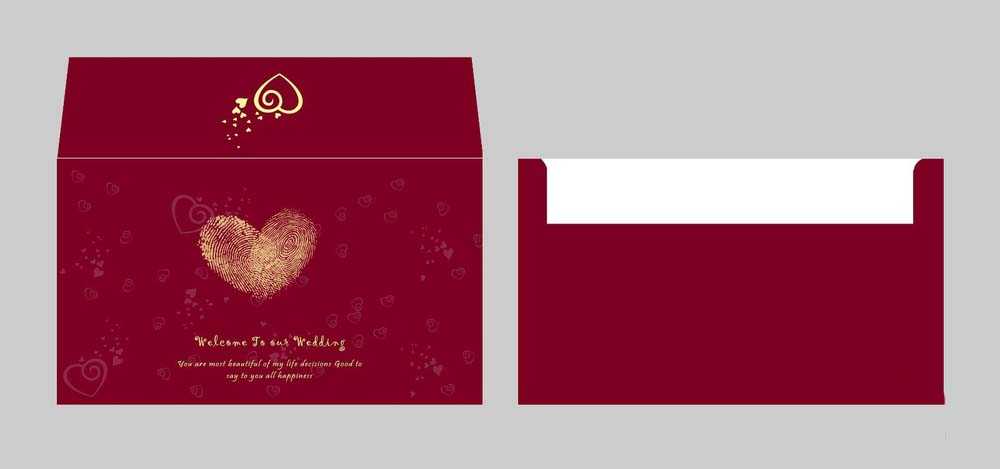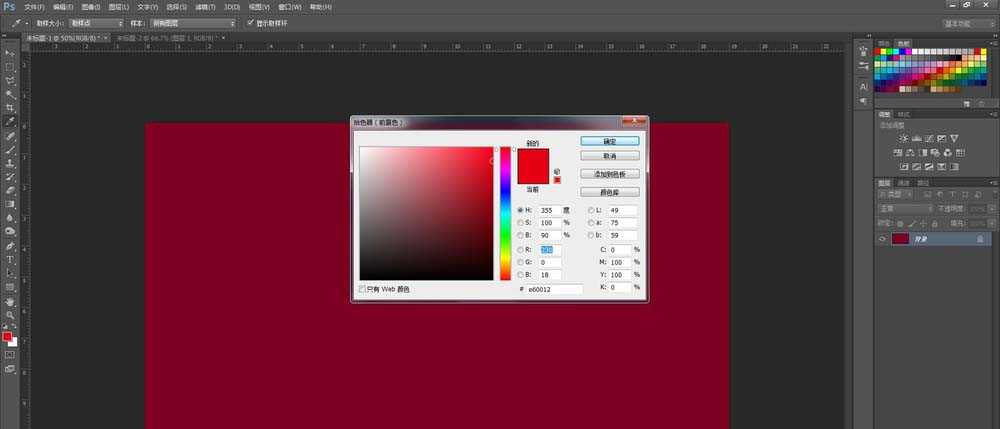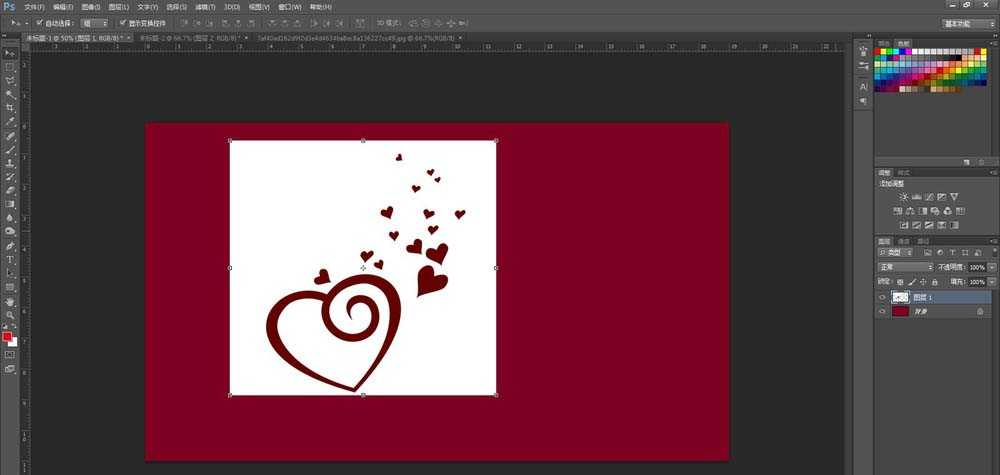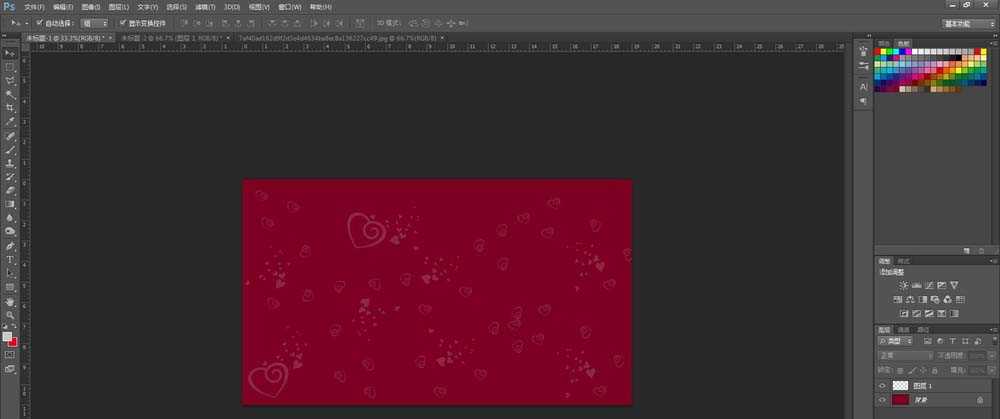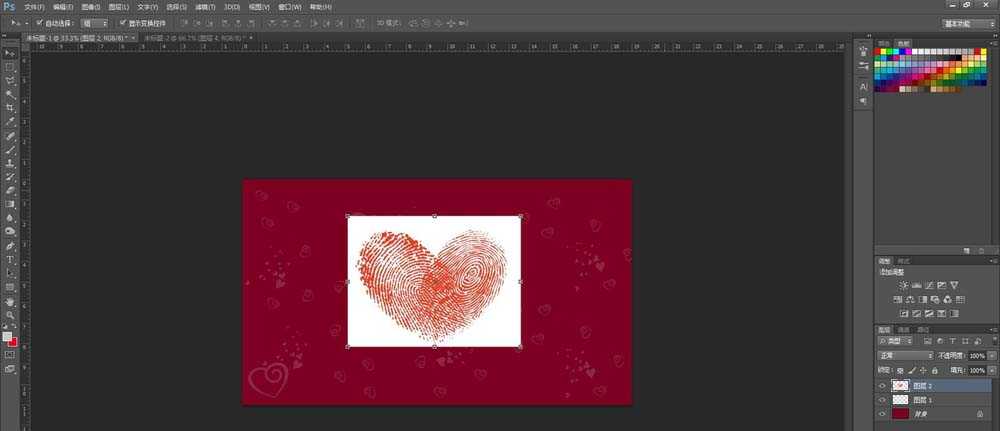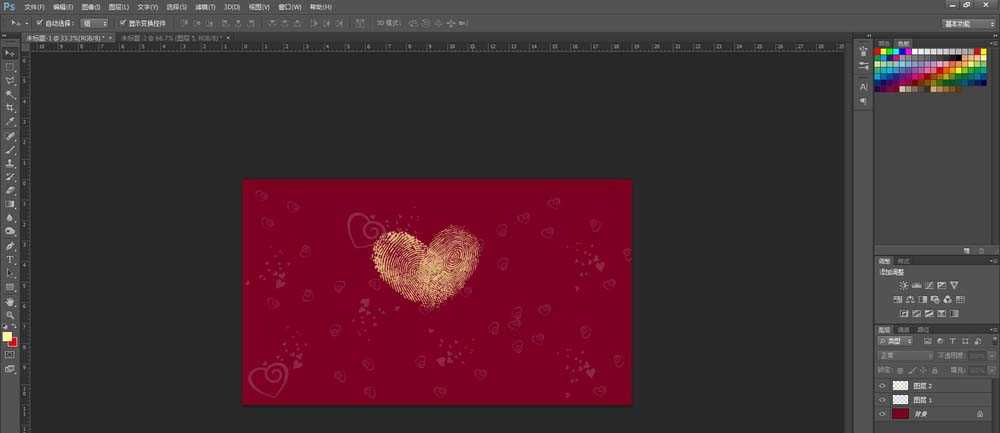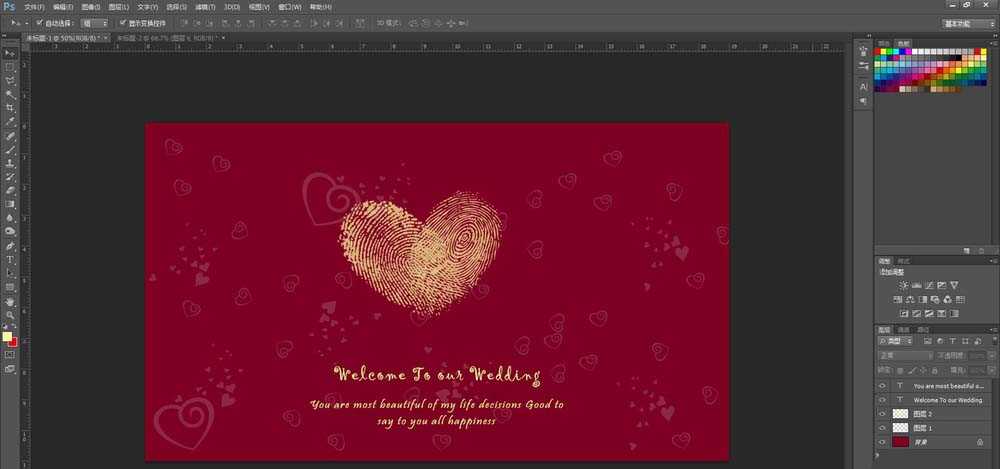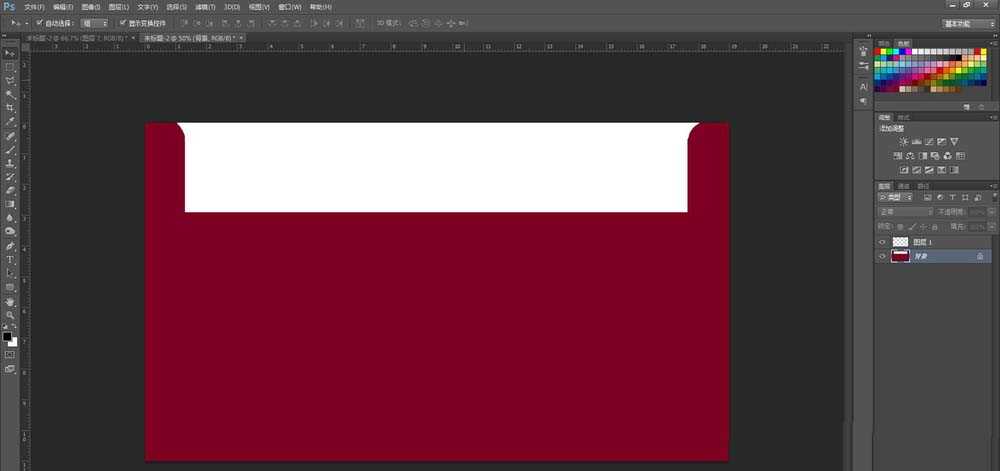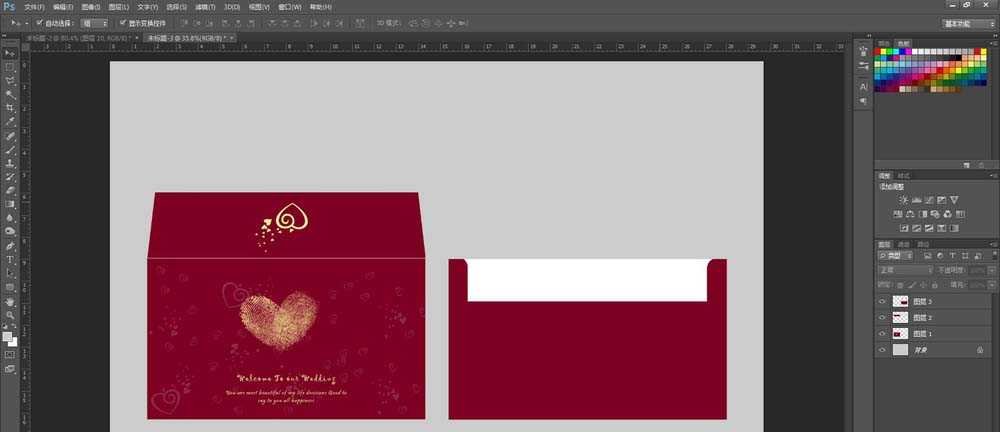ps怎么设计一款大红色漂亮的结婚邀请函?
(编辑:jimmy 日期: 2024/11/16 浏览:3 次 )
想要给朋友设计一款独特的婚礼邀请函,该怎么设计呢?下面我们就来看看详细的设计方法,请看下文详细介绍。
- 软件名称:
- Adobe Photoshop 8.0 中文完整绿色版
- 软件大小:
- 150.1MB
- 更新时间:
- 2015-11-04立即下载
1、在Photoshop中,新建一个高11厘米、宽19厘米、300像素的空白文件。
2、把空白文件填充为R125 G0 B34
3、打开心形素材,并拖拽到新建文件中,生成为图层1。
4、调整心形,改变心形的颜色,调整心形位置和增加心形数量。具体操作方法:用魔棒工具点白色处,把白色删除,留下心形,把图层1不透明度改为20%,然后复制心形。
5、打开指纹素材图片,并拖拽到新建文件中,生成为图层2。
6、用去心形白色背景一样的方法,把白色删除,留下指纹图案,把指纹图案改变颜色为R255 G247 B158 ,改变透明度为72%。
7、增加装饰文字或图案,用文字工具输入文字,文字颜色为R255 G247 B158。这样信封正面就设计好了,然后点击文件储存为JPG图片。
8、同样的方法设计出背面,储存为JPG图片,具体步骤:用矩形选框工具把背景填充为如图的样子。
9、制作信封上面封口。新建一个高4.5厘米、宽19厘米、300像素,的空白文件。
10、填充颜色为R125 G0 B34,打开心形图片,抠出图片放在文件中心位置,填充颜色为R255 G247 B158。存储为为JPG图片
11、在新建一个空白文件,把设计的三张图片组合一下,最终的效果是这样的。
以上就是ps设计一款红色击昏邀请函的教程,看上去也挺沉稳大气的,喜欢的朋友可以学习一下。
相关推荐:
PS+AI设计活动邀请函卡片的教程
PS怎么设计红色喜庆的邀请函封面?
ps cs6怎么制作带艺术字的生日贺卡?
下一篇:安装photoshop出现We’ve encountered the following issues的解决方法